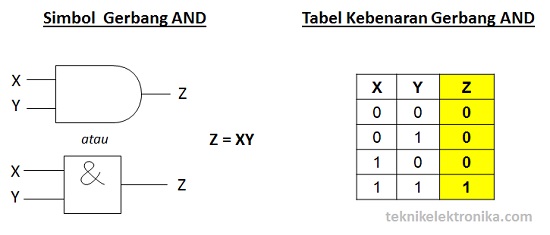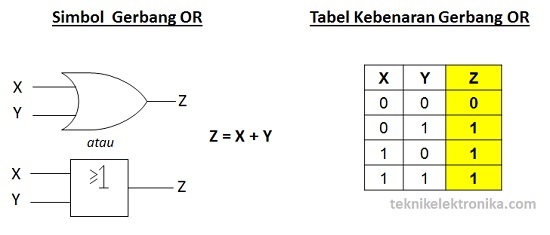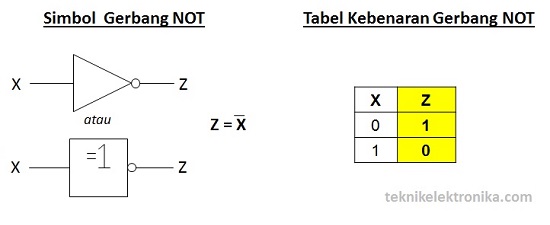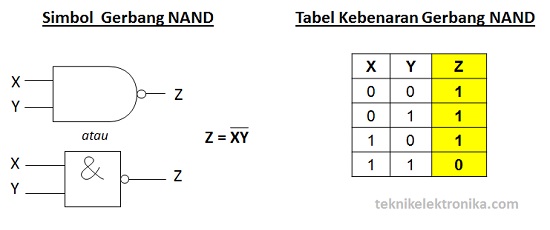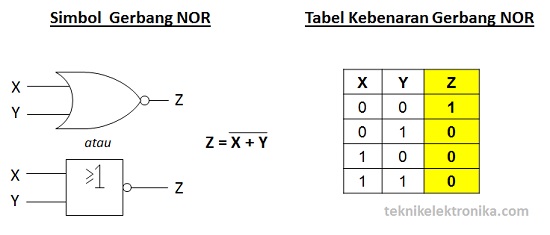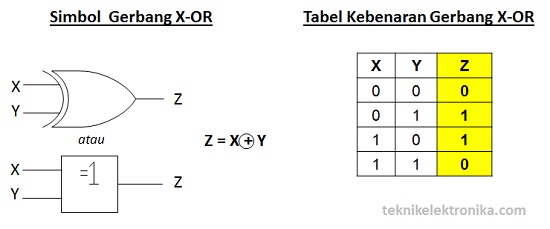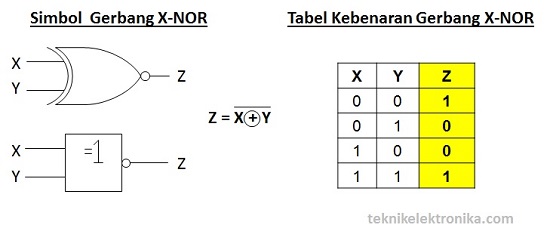Command Prompt adalah sebuah perintah DOS yang ada di Windows yang bisa kita akses baik secara offline maupun online. command prompt merupakan sebuah fitur menarik yang selalu di bundling dengan Sistem Operasi Windows yang sangat berguna untuk pengaturan lebih lanjut pada sisem operasi Windows. Kita dapat mengakses file, mengganti nama file, dan memindahkan file dengan sangat mudah dengan menggunakan baris perintah. Command prompt pada awalnya dengan sistem operasi DOS, adalah sistem operasi berbasis teks yang dikeluarkan oleh Microsoft jauh sebelum lahir sistem operasi Windows. Sama seperti yang terdapat pada sistem operasi yang berbasis Linux yang dikembangakan dengan menggunakan UNIX sebagai fondasinya, DOS atau command prompt juga memliki daftar perintah berbasis teks yang harus diketikan pada console DOS atau command prompt. Menguasai DOS merupakan sebuah pengetahuan dan skill yang cukup mumpuni dan diperhitungkan, yang sangat berguna untuk administrator jaringan berbasis windows. Kita akan lebih mudah untuk menguasai NetBIOS Hacking atau remote komputer berbasis console Windows dengan mengetahui perintah-perintah DOS atau Command Prompt.
Perintah Dasar Comman Prompt atau DOS.
ADDUSERS : Perintah untuk menambah/melihat daftar user melalui CSV file
ARP : Address Resolution Protocol
ASSOC : Perintah yang digunakan untuk mengganti ekstensi file asosiasi
ASSOCIAT : Perintah yang digunakan menjalankan file asosiasi satu langkah
AT : Perintah yang digunakan untuk menjadwalkan perintah yang akan dijalankan lain waktu
ATTRIB : perintah yang digunakan untuk mengganti atribut file
BOOTCFG : Perintah yang digunakan untuk mengedit peraturan Windows Boot
BRWOSTAT : Perintah yang digunakan untuk mengambil domain, browser dan PDC info
CACLS : untuk mengganti permision file
CALL : untuk memanggil salah satu program dari kelompok program
CD : untuk berpindah direktori atau folder
CHANGE : untuk mengganti properties terminal server session
CHKDSK : untuk cek disk/hardisk dan memperbaik permasalahan hardisk
CHKNTFS : untuk cek NTFS File system
CHOICE : untuk menyetujui/memlih tombol input keyboard untuk memanggil file
CHIPER : untuk melakukan enkripsi/dekripsi file dan folder
CleanMgr : untuk menghapus otomatis temporary file termasuk recycle bin
CLEARMEM : untuk menghapus/membersihkan memory
CLIP : untuk melakukan copy STDIN ke Windows clipboard
CLS : untuk membersihkan atau menghilangkan layar
CLUSTER : clustering windows
CMD : untuk memulai atau membuka command prompt
COLOR : untuk mengganti warna layar command prompt
COMP : untuk membandingkan isi dua file atau lebih
COMPACT : untuk melakukan Compress file atau folder pada partisi NTFS
COMPRESS : Mengompress sebuah file pada partisi NTFS
CON2PRT : Mengubungkan atau memutus koneksi printer
CONVERT : untuk mengganti partisi dari FAT ke NTFS
COPY : untuk mengcopy satau atau lebih files.
CSVDE : Import/Export Active Directory data
DATE : untuk menampilkan tanggal
Dcomcnfg : : DCOM Configuration utility
DEFRAG : : untuk Mendefragmen hardisk
DEL : untuk menghapus file
DELPROF : untuk menghapus profile user NT
DELTREE : untuk menghapus folder dan subfolder
DevCon : Device Manager Command line Utility
DIR : untuk menampilkan daftar file dan folder
DIRUSE : untuk menampilkan daftar disk yang terpakai
DISKCOMP : Membandingkan isi dua buah floppy disk
DISKCOPY : Untuk mengcopy isi floppy disk
DNSSTAT : DNS Statistik
DOSKEY : untuk mngedit baris perintah, memanggil ulang perintah dan membuat macros
DSADD : untuk menambah user dan grup komputer di active directory
DSQUERY : untuk menampilkan daftar item di active directory
DSMOD : untuk memodifikasi user dan grup komputer di active diretory
ECHO : untuk menampilkan pesan di layar
ENDLOCAL : untuk menampilkan perubahan pada akhir kelompok file
ERASE : untuk menghapus satu atau lebih file
EXIT : keluar dari command prompt
EXPAND : untuk menggelar file
EXTRACT : untuk mengekstrak file
FC : membandingkan dua file
FDISK : untuk menampilkan format disk dan partisi
FIND : untuk mencari sebuah file
FINDSTR : Untuk mencari file berdasarkan potongan kata
FOR : untuk menampilkan kondisi terakhir yang terjadi pada waktu terakhir
FORFILES : untuk menampilkan proses kelompok
FORMAT : untuk memformat disk
FREEDISK : untuk melihat kapasitas disk yang kosong
FSUTIL : utilitas file dan volume file
FTP : File transfer Protocol
FTYPE : untuk menampilkan atau mengganti ekstensi file
GLOGAL : untuk menampilkan User dari grup global
GOTO : untuk mengakses langsung kelompok program melalui label program pada command line
HELP : bantuan
HFNETCHK : Network Security Hotfix Checker
IF : salah satu perintah Kondisi
IFMEMBER : kondisi salah satu user di NT Workgroup
IPCONFIG : untuk menampikan Konfigurasi IP (Internet protocol)
KILL : untuk mematikan atau menghapus program yang sedang berjalan di memory
LABEL : untuk mengganti label disk
LOCAL : untuk menampilkan anggota sebuah grup
LOGEVENT : untuk menulis file di NT event viewer
LOGOFF : Logoff
LOGTIME : untuk menampilkan Log tanggal dan waktu pada sebuah file
MAPISEND : untuk mengirim e-mail dengan baris perintah
MEM : untuk menampilkan memori yang terpakai
MD : membuat sebuah folder
MODE : untuk mengkonfigurasi system divice
MORE : untuk menampilkan output/hasil berikutnya dilayar
MOUNTVOL : untuk manajemen volume mount point
MOVE : untuk memindah file
MOVEUSER : untuk memindah user
MSG : untuk mengirim pesan
MSIEXEC : Microsoft Windows Installer
MSINFO : Windows NT diagnosik
MSTSC : Terminal server connection (Remote Desktop Protocol)
MUNGE : untuk mencari dan mereplika teks dalam sebuah file
MV : untuk mengcopy file yang sedang aktif
NET : untuk manajemen jaringan yang digunakan
NETDOM : domain manager
NETSH : untuk mengkonfigurasi network protocols
NETSVC : daftar perintah Srevice Controller
NBTSTAT : Untuk Menampilkan statistik jaringan (NetBIOS TCP/IP)
NETSTAT : Untuk menampilan statistik jaringan (TCP/IP)
NOW : untuk menampilkan tanggal dan waktu sekarang
NSLOOKUP : Name server lookup
NTBACKUP : untuk membackup file
NTRIGHTS : untuk mengedit user
PATH : untuk menampilkan alamat (path) sebuah program
PATPHING : untuk menelusuri jejak koneksi yang terganggu dan kehilangan paket
PAUSE : untuk menghentikan proses sejenak pada program atau perintah yang sedang berjalan
PERMS : untuk menampilkan user permition
PERFMON : untuk memonitor performa
PING : untuk mengetes koneksi jaringan
POPD : restore ke harga awal pada direktori asli berdasarkan PUSHD
PORTQRY : untuk menampilkan status port dan services
PRINT : untuk mencetak file
PRNCNFG : untuk menampilkan, mengkonfigurasi atau mengganti nama printer
PRNMNGR : untuk menambah, menghapus, atau mendefault printer
PROMPT : untuk mengganti perintah
PsExec : untuk mengeksekusi proses secara remote.
PsGetSid : untuk menampilkan SID komputer pengguna
PsInfo : untuk menampilkan informasi sistem komputer
PsKill : Untuk mematikan proses berdasarkan nama atau ID pengguna
PsList : untuk menampilkan detail proses yang sedag berjalan
PsLoggedOn : untuk melihat siapa yang sedang Logon baik local maupun sharing
PsLogList : untuk menampilkan rekaman LOG
PsPasswd : untuk mengganti password account
PsService : untuk menampilkan dan mengontrol services
PsShutdown : Shutdown atau merestart komputer
PsSuspend : Suspend
PUSHD : untuk menyimpan kemudian mengganti pada direktori asli
QGREP : untuk mencari file berdasarkan pola
RASDIAL : untuk manajemen RAS connections
RASPHONE : untuk manajemen RAS connections
RECOVER : untuk merecovery file yang rusak dari disk
REG : untuk membaca, mengeset atau menghapus registry key atau value
REGEDIT : untuk mengimpor/eksport pengaturan registry
REGSVR32 : Registry atau unregister DLL file
REGINI : untuk mengganti registry permissions
REM : untuk merekam komentar pada kelompok file
REN : untuk mengganti nama file
REPLACE : untuk menindih (replace) atau mengupdate file dengan file lainnya
RD : untuk menghapus folder
RDISK : untuk membuat recovery disk
RMTSHARE : untuk sharing folder atau printer
ROBOCOPY : untuk menyalin file atau folder secara keseluruhan (asli)
ROUTE : untuk memanipulasi network routing table
RUNAS : untuk menjalankan program pada user account yang berbeda
RUNDLL32 : untuk menjalankan perintah DLL32
SC : service control
SCHTASKS : untuk membuat atau mengedit schedule task
SCLIST : untuk menampilkan service NT yang sedang berjalan
ScriptIt : untuk mengontrol aplikasi GUI
SET : untuk menampilkan, mengeset atau menghapus variabel tertentu
SETLOCAL : untuk mengubah local konfigurasi sementara pada kelompok file
SETX : untuk mengatur konfigurasi variable secara permanen
SHARE : untuk menampilkan atau mengedit data/printer sharing
SHIFT : untuk menyisipkan parameter pada kelompok file
SHORTCUT : untuk membuat shortcut file
SHOWGRPS : untuk menampilkan NT Workgroups user yang tergabung
SHOWMBRS : untuk menampilkan keanggotaan user pada sebuah workgroup
SHUTDOWN : untuk mematikan komputer
SLEEP : untuk mematikan sementara (x second)
SOON untuk menjadwalkan perintah agar berjalan pada waktu yang akan datang
SORT : sort input
START : untuk menjalankan program tertentu pada jendela terpisah
SU : Switch user
SUBINACL : edit file, folder permissions, ownership dan domain
SUBST : untuk mengurutkan lokasi berdasarkan drive letter
SYSTEMINFO : untuk menampilkan daftar konfigurasi sistem
TASKLIST : untuk menampilkan daftar aplikasi dan service yang sedang berjalan
TIME : untuk menampilkan atau mengkonfigurasi tanggal/waktu
TIMEOUT : penundaan proses
TITLE : untuk mengatur judul jendela CMD.EXE pada waktu berjalan
TOUCH : untuk mengganti stempel waktu (timestamps) file
TRACERT : untuk menelusuri route jaringan pada remote host
TREE : untuk menampilkan folder terstruktur pada mode grafis
TYPE : untuk menampilkan isi sebuah file
USRSTAT : menampilkan daftar nama domain dan sesi login terakhir
VER : untuk menampilkan informasi versi
VERIFY : untuk memverifikasi file yang telah disimpan
VOL : untuk menampilkan label disk
WHERE : untuk menentukan dan menampilkan lokasi file pada struktur direktori
WHOAMI : untuk menampilkan UserName dan domain sebenarnya
WINDIFF untuk membandingkan isi dua buah file dan konfigurasinya
WINMSD : diagnosa sistem windows
WINMSDP : diagnosa sistem windows lainnya.
WMIC : Perintah WMI
XCACLS : untuk mengganti file permission
XCOPY : Mengcopy files dan folder
Sumber: http://www.sekedartrick.com/2015/08/mengenal-perintah-dasar-command-prompt.html